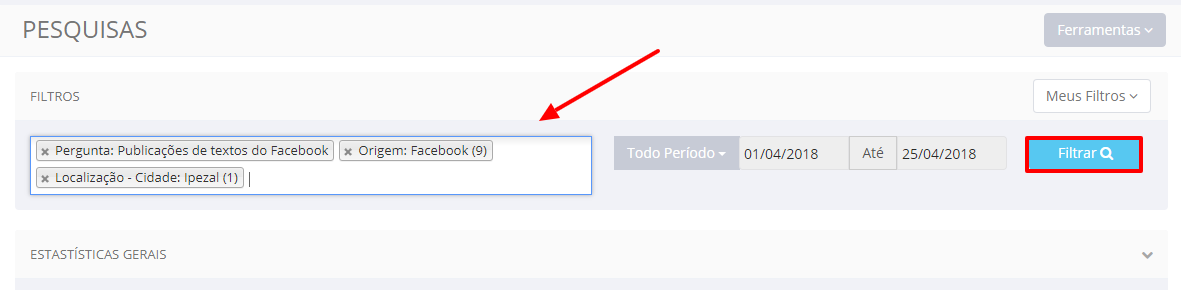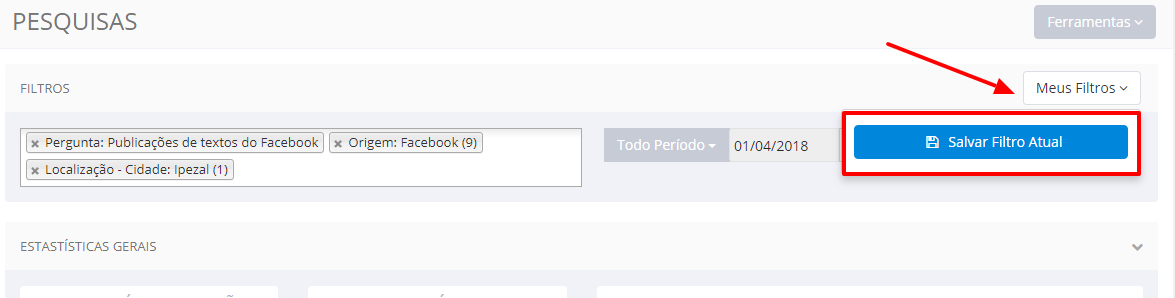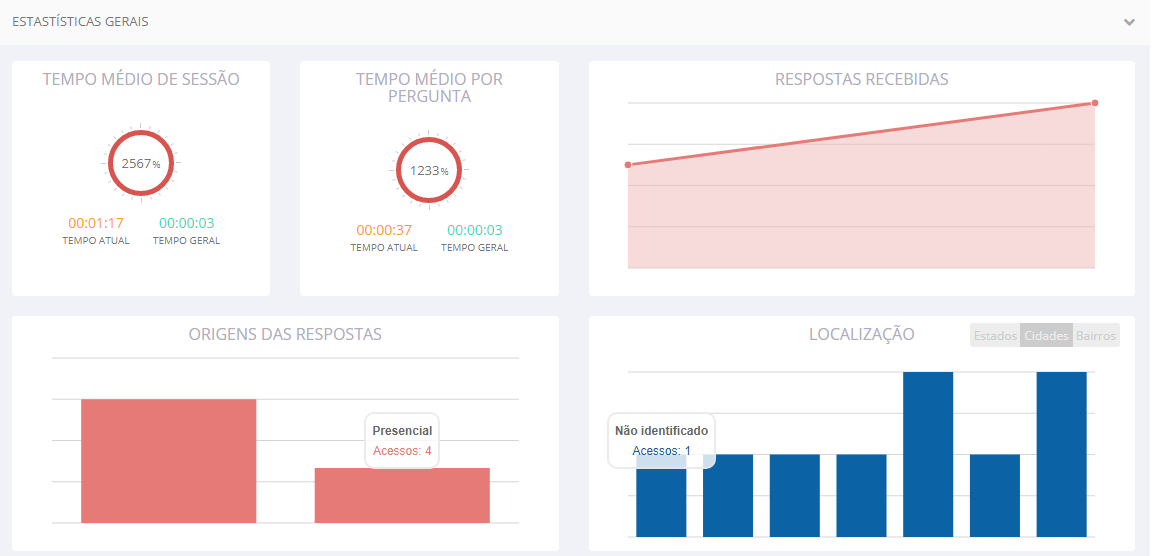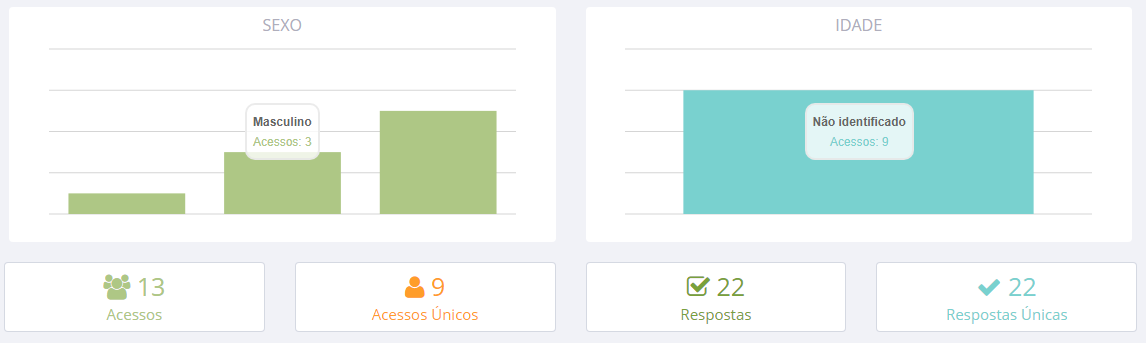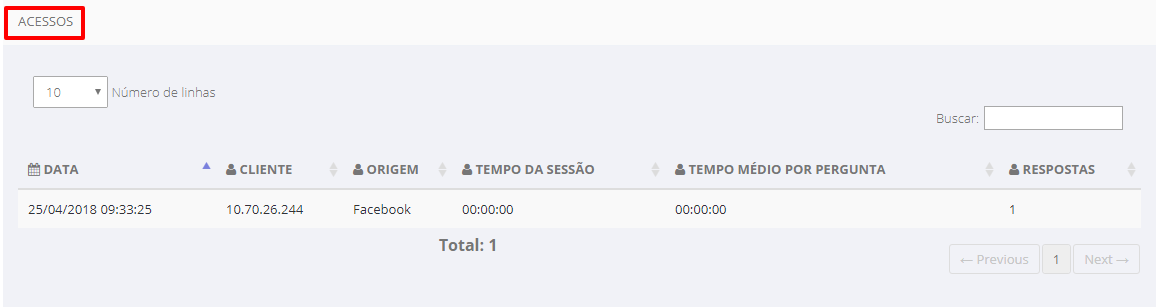No item Estatísticas ficam disponíveis os indicadores dos resultados gerados nas pesquisas que foram criadas.
1 – Para realizar a busca de resultados específicos, é necessário utilizar a função Filtros, onde é possível realizar vários tipos de combinações para melhorar a visualização dos dados.
É possível também filtrar os resultados por datas específicas ou por todo o período do mês todo.
Basta definir o período e clicar em Filtrar.
2 – Várias combinações podem ser criadas, como origem da pesquisa, localização por cidades, localização por bairros, sexo e por perguntas, como demonstra a imagem. Após selecionar as combinações, basta clicar em filtrar e os gráficos serão gerados
É possível salvar um filtro, caso ele seja utilizado com frequência, assim não será necessário criá-lo novamente. Após clicar em Filtrar, vá em Meus Filtros e clique em Salvar Filtro Atual.
3 – O item Estatísticas Gerais traz as informações que foram solicitadas na Pesquisa, como Nome, Sexo, Localização, o tempo entre o início e o fim da pesquisa (Tempo Médio de Sessão) e o tempo médio por cada pergunta (Tempo Médio por Pergunta) etc.
4 – Os itens demonstrados na imagem a baixo, trazem mais informações quanto as pesquisas registradas, ao passar o mouse sobre eles, é possível ter mais detalhes quanto a qual informação o item representa.
5 – O item Estatísticas das Respostas, traz os índices separados por resposta, mostrando a quantidade de cada uma das respostas, a porcentagem e as demais informações de acessos e quantidades de respostas, para ter mais detalhes quanto a essas informações basta passar o mouse sobre elas.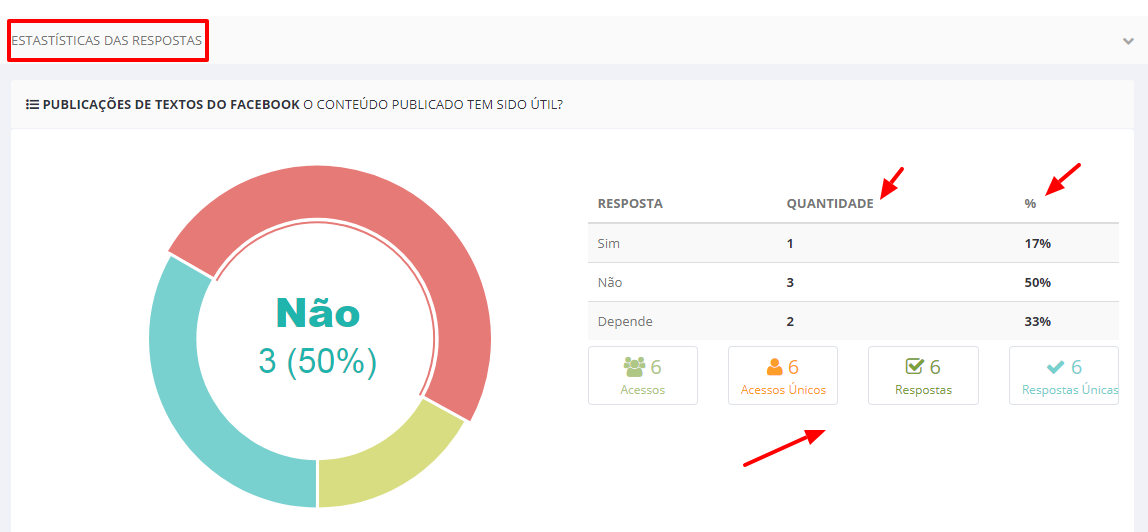
6 – Dentro do item Acessos, é possível obter as seguintes informações:
- Data: os dados de dia e hora em que a pessoa respondeu a pequisa;
- Cliente: o número de identificação da pessoa;
- Origem: a origem da pesquisa que foi selecionada anteriormente;
- Tempo da Sessão: tempo entre o início da pesquisa até o final;
- Tempo médio por pergunta: o tempo que foi gasto para responder cada pergunta;
- Respostas: a quantidade de respostas do cliente.